发布时间:2025-08-24 09:44:10 来源:转转大师 阅读量:2198
跳过文章,直接PPT转PDF在线转换免费>> AI摘要
AI摘要本文介绍了两种将PPT转换成PDF的方法。方法一使用Microsoft PowerPoint内置功能,无需额外安装软件,操作简单且能保留PPT原始布局和格式,但可能转换时间较长且旧版本不支持。方法二使用在线PPT转PDF工具,无需安装软件,上传文件即可转换,支持多种格式和批量转换,但文件大小有限制且转换速度受网络影响。在选择方法时,应根据需求和文件特点进行选择,注意文件质量和完整性,及时检查转换结果,并保护数据安全。
摘要由平台通过智能技术生成
在日常办公和学习中,我们经常需要将PPT文件转换成PDF格式,以便更好地进行分享、打印或存档。那么PPT怎么转换成PDF呢?本文将介绍两种将PPT转换成PDF的方法。
Microsoft PowerPoint作为PPT制作的专业软件,其内置了将PPT文件直接转换为PDF的功能,操作简单且效果良好。
推荐工具:Microsoft PowerPoint(适用于Windows和Mac系统)
操作步骤:
1、打开Microsoft PowerPoint,加载需要转换的PPT文件。3、在弹出的菜单中选择“另存为”。
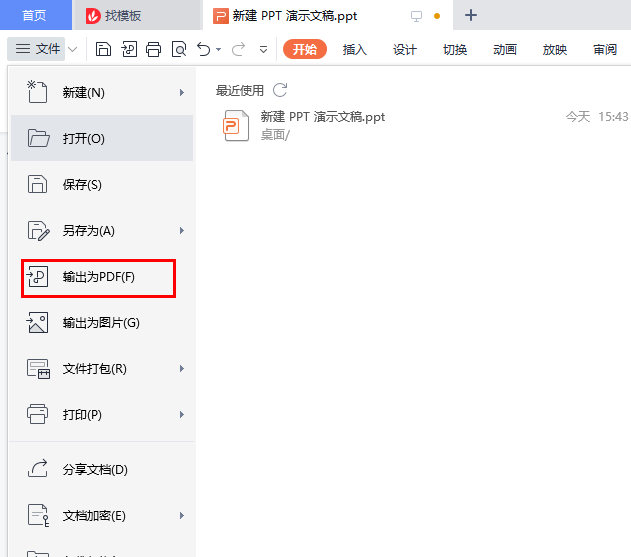
注意:确保Microsoft PowerPoint版本支持PDF导出功能。在转换前最好备份原始PPT文件,以防万一转换过程中出现问题导致数据丢失。
在线PPT转PDF工具无需安装任何软件,只需上传PPT文件即可进行转换,非常适合临时或偶尔需要转换的用户。
推荐工具:转转大师在线工具
操作步骤:
1、打开在线ppt转pdf网址:https://pdftoword.55.la/ppt2pdf/

2、上传要转换的PPT文件,在线支持4份文件同时转换哦~

3、PPT文档上传后如果对转换页面有要求可设置一下,然后点击开始转换。

4、转换完成就可以点击文件下载了。
注意:在上传文件前,确保网络连接稳定,避免因网络问题导致的转换失败或文件损坏。转换完成后,及时下载并保存生成的PDF文件,避免数据丢失。
以上就是PPT怎么转换成PDF的方法介绍了,将PPT转换成PDF的方法多种多样,其中使用Microsoft PowerPoint内置功能和在线PPT转PDF工具是两种常见且实用的方法。前者无需额外安装软件,操作简单快捷;后者则无需安装任何软件,适合临时或偶尔需要转换的用户。在选择转换方法时,应根据具体需求和文件特点进行选择。无论采用哪种方法,都应注意在转换前确保PPT文件的质量和完整性,并在转换后及时检查转换结果,以确保转换的成功和准确性。同时,也要注意数据安全和隐私保护,避免泄露敏感信息。
【ppt怎么转换成pdf?这二种转换方法非常实用!】相关推荐文章: 返回转转大师首页>>
我们期待您的意见和建议: